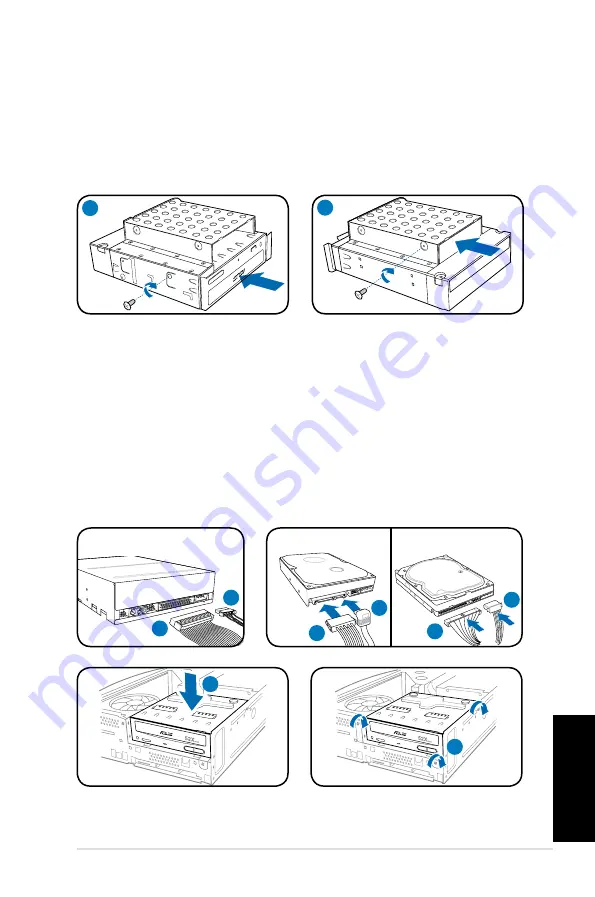
7
Руководство по установке
Ру
сс
ки
й
Установка устройств хранения данных
1.
Расположите отсек для приводов 3.5-дюймовой частью вверх.
.
Вставте оптический привод верхней стороной вниз в 5.5-дюймовый отсек, закрепите
его двумя винтами с каждой стороны.
3.
Поверните отсек для приводов, вставьте жесткий диск верхней стороной вниз в 3.5-
дюймовый отсек, закрепите его двумя винтами с каждой стороны.
Установка отсека для приводов
1.
Подключите сигнальный (1A) и питающий (1B) кабели к разъемам на задней стороне
оптического привода.
.
Подключите сигнальный (A) и питающий (B) кабели к разъемам на задней стороне
SATA/IDE жеского диска.
3.
Установите отсек приводов в корпус.
4.
Закрепите его тремя винтами.
3
1A
1B
SATA
IDE
A
B
A
B
R
3
R
4
















































